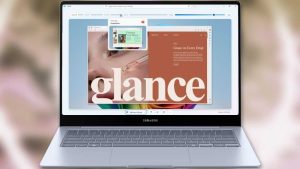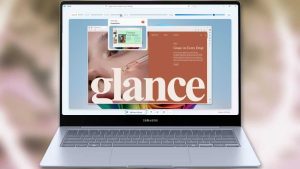黑客 Netflix:找到精彩内容的 6 种方法
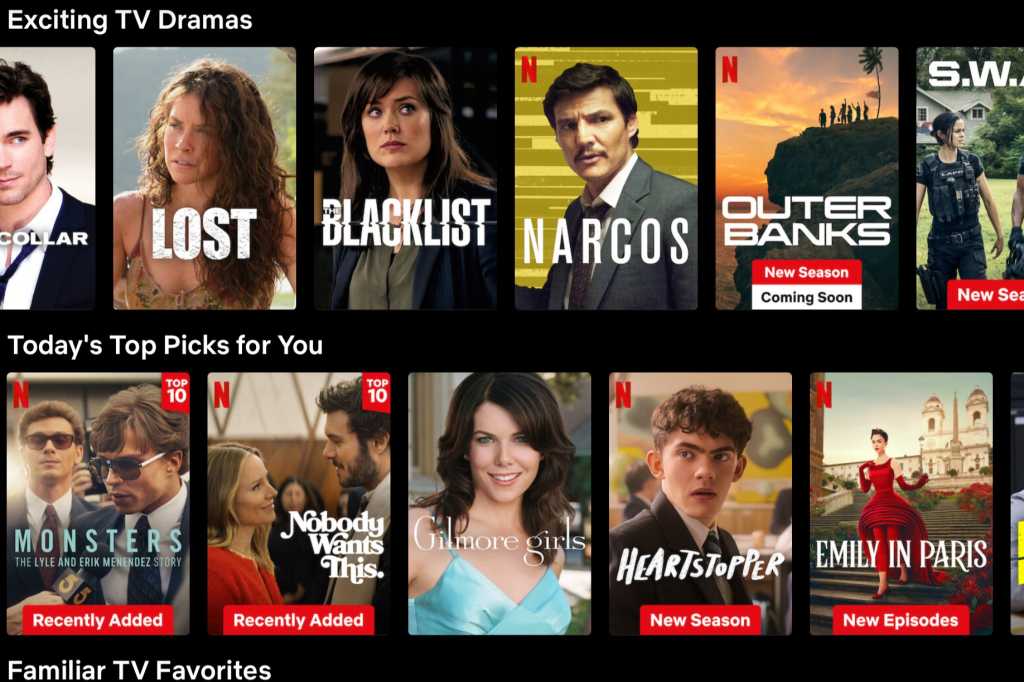
Netflix 在其庞大的流媒体目录中有成千上万的视频。然而,在特定的夜晚挑选合适的节目并不是一件轻松愉快的事。
事实上,Netflix 繁忙的界面经常重复推送相同的推荐,让人误以为只有十几部视频可供选择,而不是成堆的视频。
不过,一旦你知道自己在做什么,你就可以深入研究 Netflix 的电影和电视剧集收藏,对其分类进行切分,找出最适合当下的视频。你还可以帮助 Netflix 更好地猜测你会喜欢什么。最后,您还可以轻松保存您的选择,以便日后观看,这样您就可以轻而易举地点播最喜欢的影片了。
按类型筛选
从 “真人秀 “和 “电视剧 “到 “惊悚片 “和 “悬疑片”,我们都知道漫无目的地浏览一个又一个 Netflix 类别的感觉。如果你不想只是被动地浏览 Netflix 提供的类别,不妨试试这个方法。
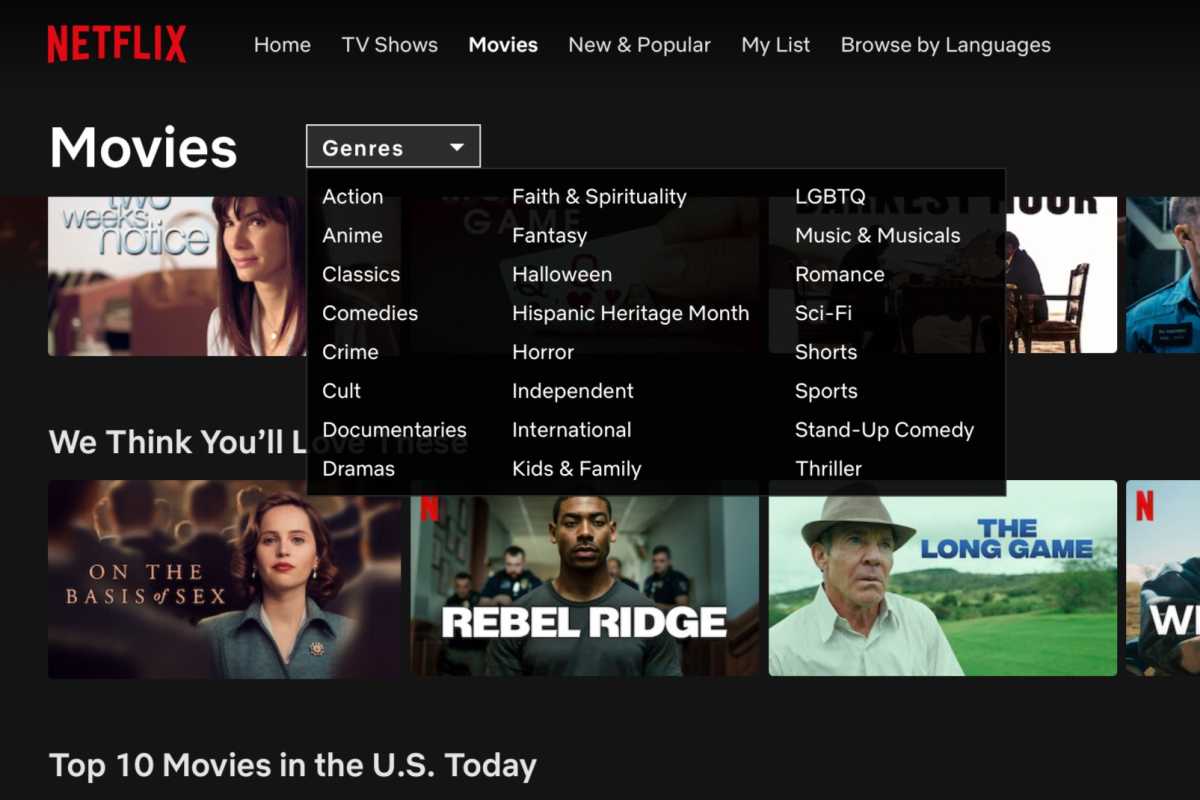
点击 “流派”,查看 Netflix 流派浏览列表。
本-帕特森/铸造厂
首先,点击 Netflix 主页顶部的 “电视节目 “或 “电影”。点击后,会出现一个 “类型 “下拉菜单。
点击它后,就会显示出大约 20 种不同的类型,电影有 “动作片 “和 “纪录片”,电视有 “动漫 “和 “单口相声及脱口秀”。
浏览更多细化类别
浏览 Netflix 的影片类型是找到完美视频的第一步,但影片类型菜单中列出的类别比 Netflix 主界面中列出的细分集合要宽泛得多。如果你想看间谍片、西部片、经典音乐剧或体育剧呢?有一种方法可以在 Netflix 的几十个小众类别中进行挑选,但这需要一点时间。
在桌面上浏览 Netflix-Codes.com。不,这里说的不是折扣代码;相反,该网站列出了几十种代码,你可以将它们粘贴到 Netflix URL 中。
只需输入代码(或者更简单,在网页上右击代码),就可以跳转任何数量的 Netflix 激光聚焦类别,从 “漫画和超级英雄电影 “和 “黑色电影 “到 “深海恐怖电影”(说真的)和 “美食& 旅游节目”。这是发掘 Netflix 隐藏精品的好方法。
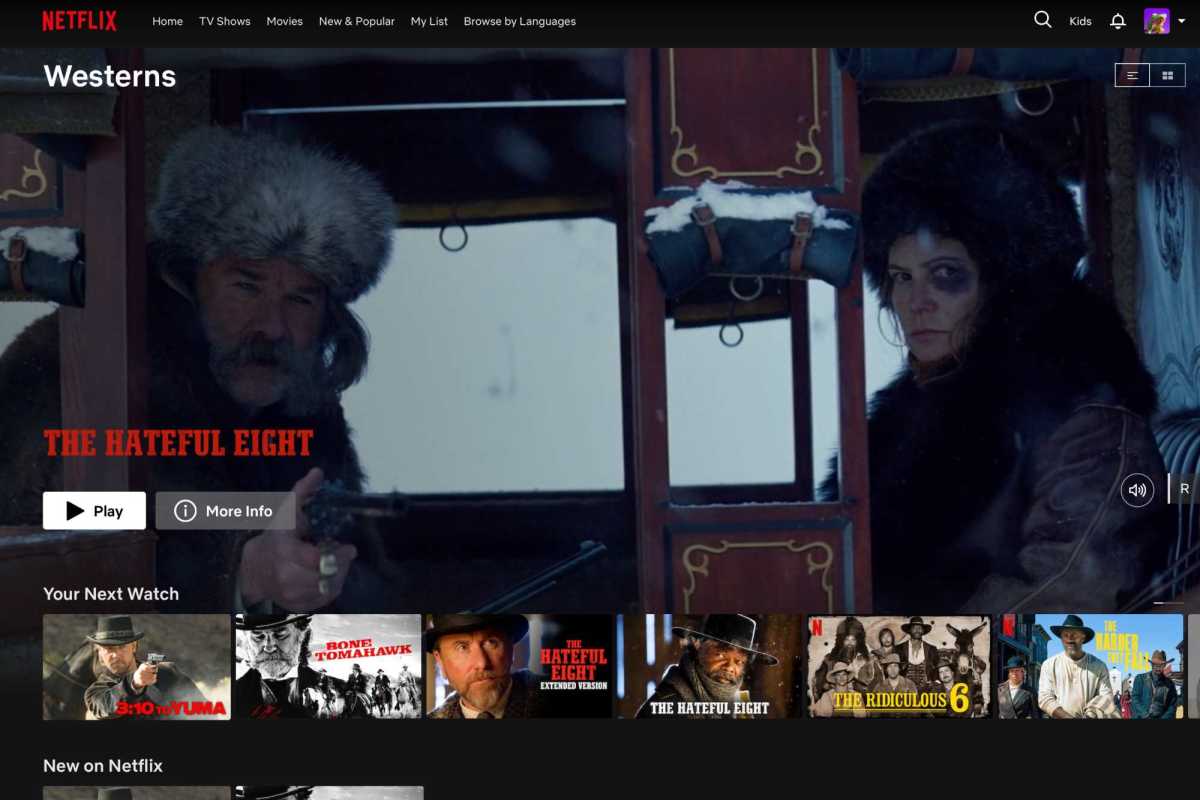
想看西部片?Netflix-Codes.com让您轻松浏览Netflix令人印象深刻的细分类别。
本-帕特森/铸造厂
按年份筛选
出现在 Netflix 主页上的绝大多数节目和电影都是过去五年左右的作品。如果你想看上世纪 90 年代或更早的节目,那就得费一番功夫了。虽然你可以在 Netflix 桌面界面上按年份对 Netflix 的列表进行排序(点击电视节目或电影,点击右上角的网格图标,然后从下拉菜单中选择发布年份),但你需要不断滚动才能浏览到 2010 年代的内容,而且你还不能按年份进行反向排序。
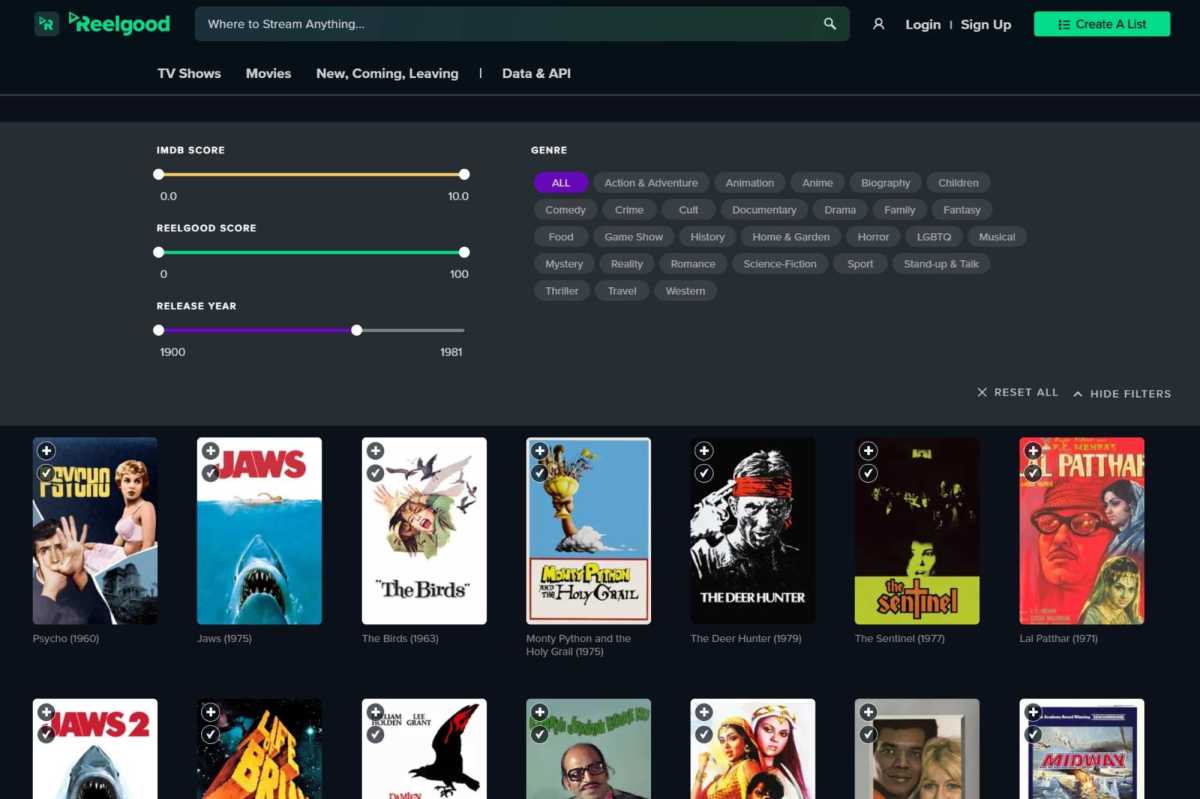
Reelgood 可让您按年份过滤 Netflix 搜索结果,非常适合查找经典电影或电视节目。
本-帕特森/铸造厂
幸运的是,有很多第三方选项可以帮助你找到经典电影和电视节目。例如,Reelgood 的滑块可以让你根据年份过滤 Netflix 的搜索结果。只要开始浏览电影或电视节目,点击 “过滤 “按钮,然后调整 “发布年份 “滑块即可。您还可以根据用户和 IMDb 评分进行筛选。
Reelgood 并不是唯一能让你按年份过滤 Netflix 目录的服务;JustWatch 和 Trakt 也是另一种选择。
为尽可能多的视频评分
Netflix 会对它认为你想看的视频有一些奇怪的想法,但你可以帮助它将算法引向正确的方向。
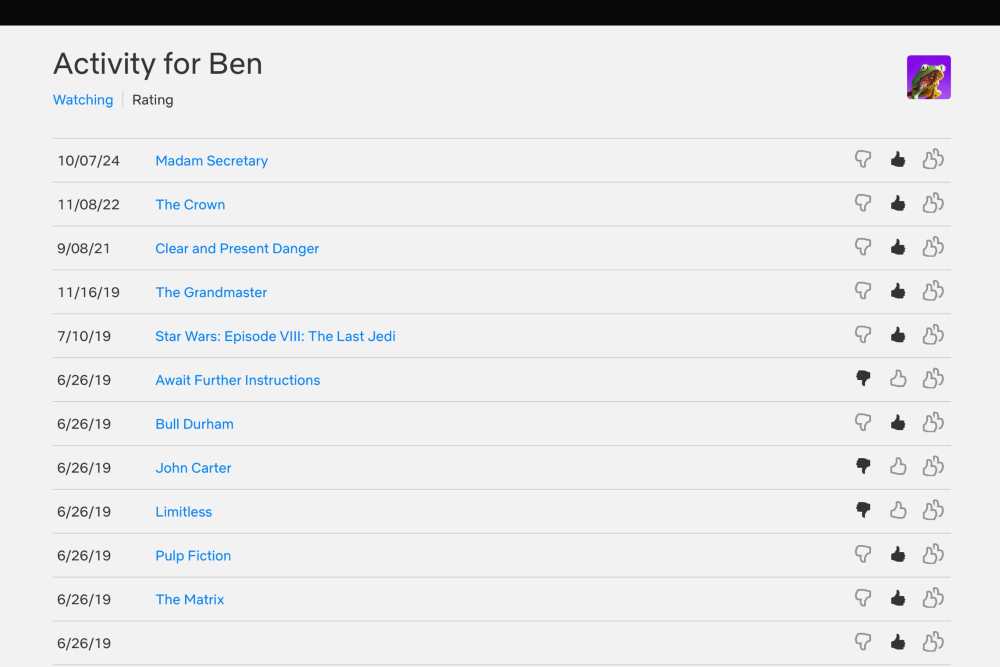
您可以查看、更改甚至清除您为 Netflix 视频指定的评分。
本-帕特森/铸造厂
只要有机会,请务必点击 Netflix 视频标题页上的一个大拇指–大拇指向下、大拇指向上或两个大拇指向上。你评价的电影和电视节目越多,Netflix 的推荐就会越好。不要害怕给没看过的视频打分;如果你不喜欢折磨人的电影,只需在看到时点击大拇指向下即可。
您还可以查看之前的所有评分,如果您对某个标题改变了主意,这将非常方便。只需将鼠标悬停在 Netflix 主页右上角的个人资料图标上,点击 “账户”、”管理个人资料”,选择自己的 Netflix 个人资料,然后点击 “查看活动”(别忘了点击顶部的 “评分 “选项卡)。
在那里,你可以点击另一个拇指来更改旧的评分,或者点击当前选定的拇指来完全清除评分。
找到喜欢的电影或电视节目的最简单方法之一就是查看收藏夹中的相关视频。不过,根据平台的不同,Netflix 在根据你正在浏览的视频推荐电影和节目方面做得很不到位。
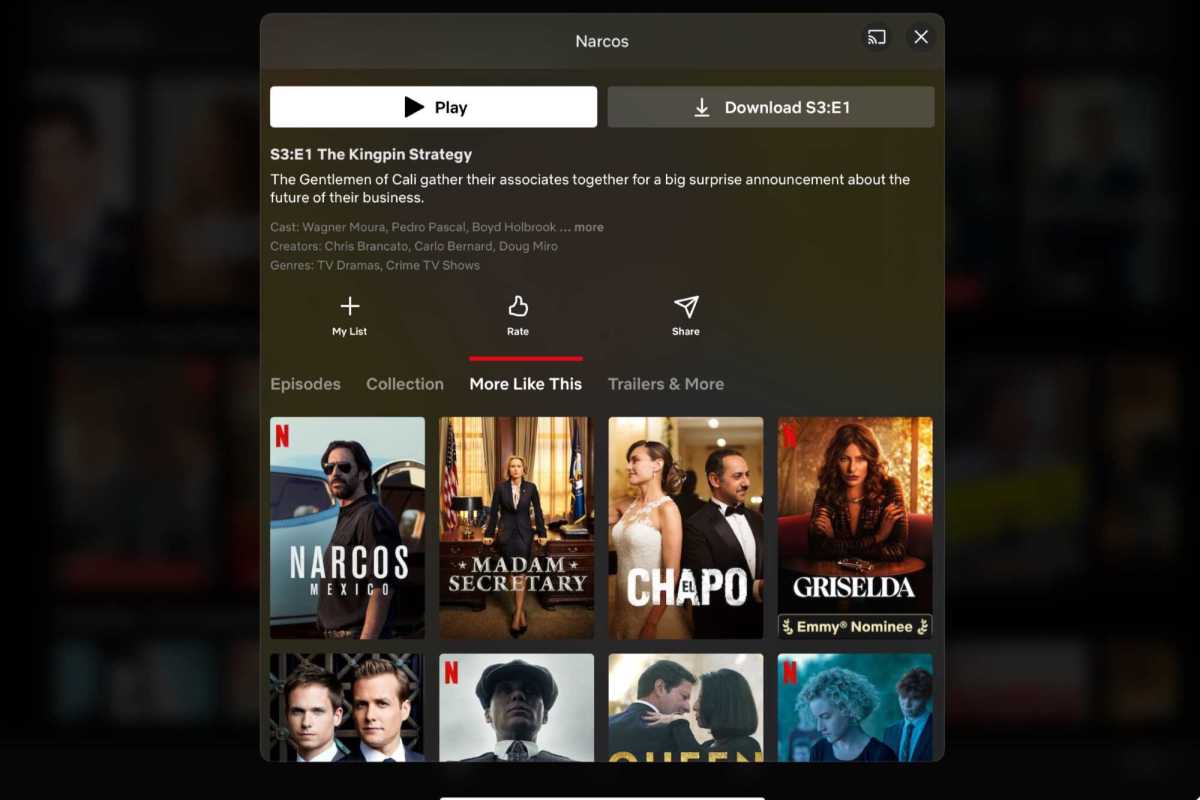
如果您使用的是正确的平台,”More Like This”(更多类似内容)部分对于找到下一部 Netflix 视频至关重要。
本-帕特森/铸造厂
例如,我的 Apple TV 上的 Netflix 完全不显示相关视频,而 Netflix iOS 应用程序却在视频标题页的显著位置设置了 “更多类似视频 “板块。
如果您选择的 Netflix 应用程序没有提供相关视频,只需访问桌面上的 Netflix,将鼠标悬停在标题上,点击底部出现的向下箭头,然后点击 “更多类似内容 “即可。
重新发现您的队列
你已经找到了一些非常想看的 Netflix 视频。现在该怎么办?好吧,我们这些忠实的 Netflix 邮件订阅者一定还记得那个大名鼎鼎的 Netflix 队列,在这里我们精心策划了几十部甚至上百部我们想看的电影和节目。
当 Netflix 开始慢慢从 DVD 转向流媒体时,它似乎已经厌倦了队列,最终将其更名为 “我的列表”,并将其移至主界面中难以找到的一行。
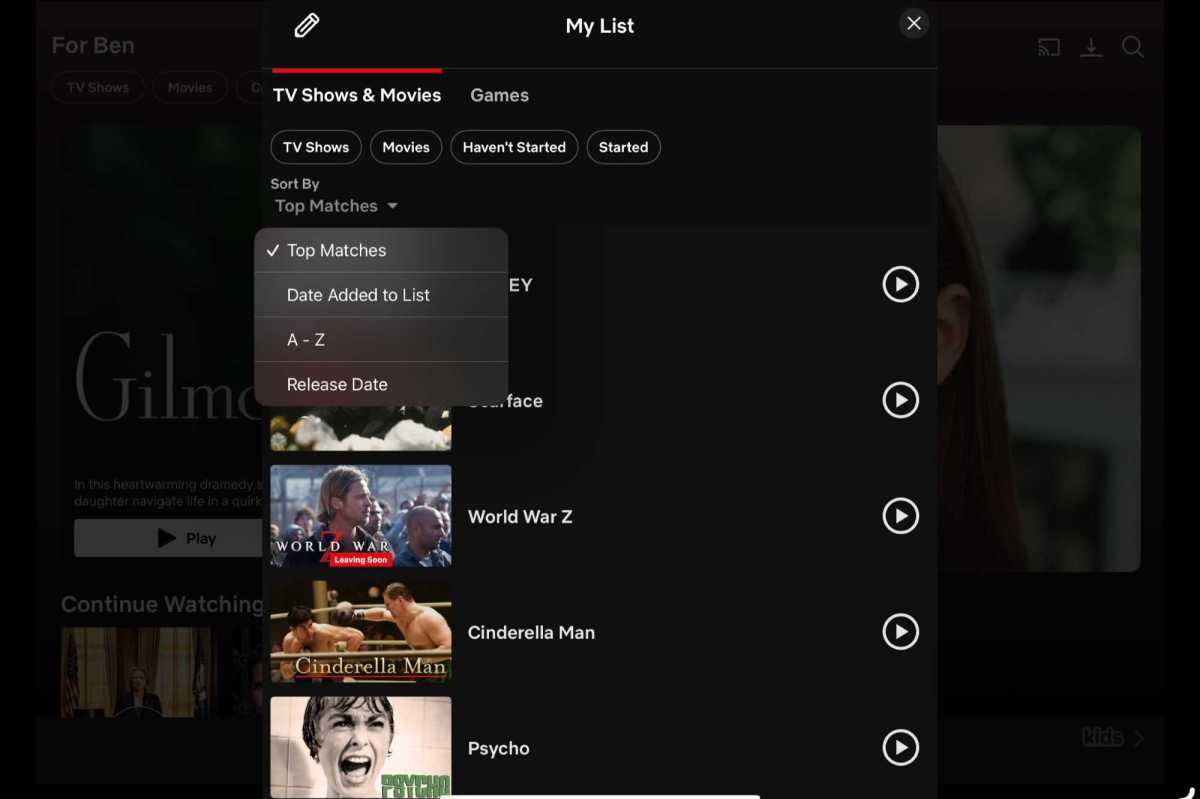
Netflix 仅提供有限的选项来管理您的队列。
本-帕特森/铸造厂
虽然 “队列”–更确切地说,是 “我的列表”–最终又回到了 Netflix 的主用户界面,但它却失去了很多功能。在桌面浏览器上,你根本无法重新排列你的队列,而在 iOS 版的 Netflix 上,你只能获得一些基本的过滤器(电视节目、电影、”已开始 “和 “未观看”)和排序选项(如按字母顺序、添加到列表的日期、发布日期或 Netflix 提供的 “最匹配”),仅此而已。
如果你真的想管理 Netflix 队列,最好还是放弃它,转而使用我们之前提到过的第三方服务,比如 Reelgood、JustWatch 或 Trakt。是的,不得不切换应用程序确实很烦人,但可悲的事实是,Netflix 的 “我的清单 “已经不再适用了。